Kas yra XAML „Beautifier“ ir „Minifier“ konverterio įrankis?
XAML „Beautifier“ yra įrankis, kuris formatuoja XAML (išplečiamosios programų žymėjimo kalbos) kodą, kad jį būtų lengviau skaityti. Jis tvarko kodą pridėdamas tinkamą įtrauką, tarpus ir eilučių lūžius, o tai padidina aiškumą ir padeda kūrėjams greitai suprasti žymėjimo struktūrą.
XAML „Minifier“ yra įrankis, kuris suspaudžia XAML kodą pašalindamas nereikalingus tarpus, komentarus ir eilučių lūžius. Sumažinimo tikslas – sumažinti XAML failą, o tai gali pagerinti našumą sumažinant failo dydį, ypač tais atvejais, kai XAML yra įterptas į programas arba perkeliamas internetu.
Kodėl verta naudoti XAML „Beautifier“ ir „Minifier Converter“ įrankius?
-
Pagerintas skaitomumas („Beautifier“): Pagražintą XAML kodą lengviau skaityti ir prižiūrėti, o tai ypač naudinga dirbant su didelėmis arba sudėtingomis vartotojo sąsajos struktūromis.
-
Patobulintas derinimas: Švarus, struktūrizuotas kodas leidžia kūrėjams greitai nustatyti klaidas ir lengvai naršyti faile.
-
Mažesni failų dydžiai („Minifier“): Sumažinus XAML kodą, sumažėja jo dydis, o tai gali pagreitinti įkėlimo laiką ir pagerinti bendrą našumą, ypač mobiliosiose arba žiniatinklio programose.
-
Geresnis našumas (sumažinimas): Mažesni failai reiškia greitesnį apdorojimą ir mažesnį atminties naudojimą įkeliant arba analizuojant XAML žymėjimą.
-
Kodo maskavimas (sumažinimas): Nors XAML sumažinimas nėra toks efektyvus kaip visiškas maskavimas, jis gali šiek tiek apsunkinti žymėjimo arba vartotojo sąsajos logikos atvirkštinę inžineriją.
Kaip naudoti XAML gražinimo ir minimizavimo keitiklio įrankius
-
Pasirinkite internetinį įrankį: Naudokite tokias platformas kaip „Code Beautify“, „OnlineXAMLTools“ arba „XAML Formatter“.
-
Įklijuokite savo XAML kodą: Nukopijuokite savo XAML kodą ir įklijuokite jį į įvesties lauką gražinimo arba mažinimo įrankis.
-
Pasirinkite norimą veiksmą:
-
Pagražinti: Spustelėkite „Pagražinti“ arba „Formatuoti“, kad tinkamai struktūrizuotumėte XAML kodą su įtraukomis ir eilučių skirtukais.
-
Sumažinti: Spustelėkite „Sumažinti“, kad pašalintumėte nereikalingus tarpus, eilučių skirtukus ir komentarus, taip suglausdindami failą.
-
Peržiūrėkite išvestį: Pagražintas kodas bus gerai sutvarkytas ir lengvai skaitomas, o sumažintas kodas bus rodomas suspaustu vienos eilutės formatu.
-
Kopijuoti arba atsisiųsti: Kartą apdorota, nukopijuokite išvestį į savo projektą arba atsisiųskite ją ateičiai.
Kada naudoti XAML gražinimo ir mažinimo keitiklio įrankius
-
Kai kodą sunku skaityti arba jis neorganizuotas: Pagražinkite XAML kodą, kad jis būtų labiau struktūrizuotas ir skaitomas, ypač dirbant su sudėtingomis vartotojo sąsajomis arba paveldėtu kodu.
-
Kūrimo metu: Naudokite gražinimo įrankį, kad jūsų XAML kodas būtų švarus ir lengvai prižiūrimas, taip palengvinant derinimą ir atnaujinimus.
-
Prieš kodo peržiūrą: Pagražinkite XAML kodą prieš pateikdami jį kolegų peržiūrai, kad įsitikintumėte, jog jis atitinka kodavimo standartus ir yra lengvai suprantamas kitiems kūrėjams.